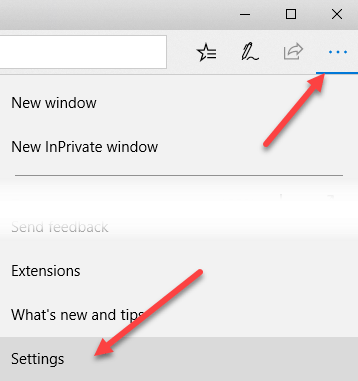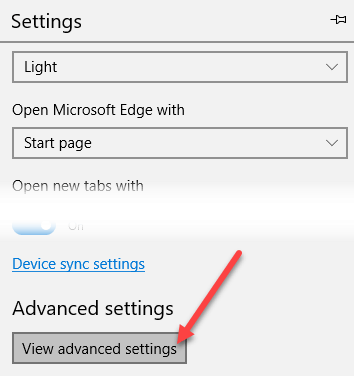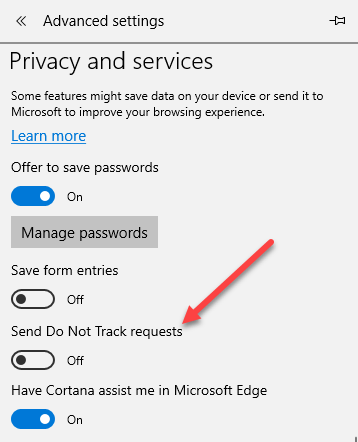Domyślnie Internet Explorer 11 i Microsoft Edge zachowują funkcję o nazwie Nie śledzićwyłączoną. Odnosi się to w zasadzie do ilości informacji, jakie strona internetowa i reklamodawcy mogą przechwytywać o Tobie podczas przeglądania sieci. Domyślnie funkcja Do Not Track jest wyłączona we wszystkich innych głównych przeglądarkach, w tym Firefox, Safari, Chrome i Opera. Tylko IE 10 ma domyślnie włączony.
To spowodowało burzę kontrowersji, ponieważ wiele grup uważa, że powinna być jawnie włączona przez użytkownika, zamiast wybierać dla nich automatycznie. Właśnie dlatego został wyłączony w IE 11 i Microsoft Edge. Jeśli jednak chcesz włączyć Do Not Track w IE 11 lub Edge, oto jak to zrobić.
Warto zauważyć, że żądanie Do Not Track nie musi być honorowane na stronie internetowej odwiedzają. Jest to po prostu żądanie przeglądarki, które może, ale nie musi być śledzone przez witrynę.
Włącz Nie śledź w IE 11
Najpierw otwórz Internet Explorer 11, a następnie naciśnij klawisz ALTna klawiaturze, aby otworzyć menu plików. Kliknij Narzędziai Opcje internetowe. Możesz także kliknąć ikonę koła zębatego z prawej strony.
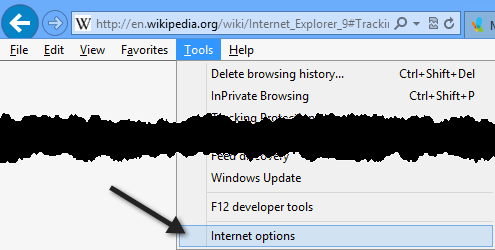
Kliknij Zaawansowane, a następnie przewiń w dół do sekcję Zabezpieczeniai zaznacz pole wyboru Zawsze wysyłaj nie śledzisz. W IE 11 nazywa się to Wysyłaj nie śledź zgłoszeń do stron odwiedzanych w IE.
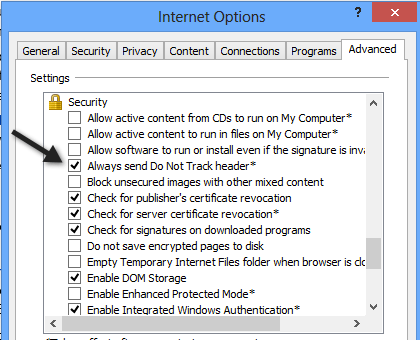
Chodzi o to . W Internet Explorerze 11 (i po raz pierwszy wprowadzonym w Internet Explorerze 9) możesz również włączyć listy ochrony śledzenia, aby jeszcze lepiej zabezpieczyć śledzenie. Aby to zrobić, kliknij Narzędzia- Ochrona śledzenia.
![]()
Możesz albo utwórz własną spersonalizowaną listę i dodaj witryny, których nie chcesz śledzić, lub kliknij Pobierz listę ochrony śledzenia onlinei pobierz te, które zostały utworzone i zaktualizowane przez strony trzecie. Po pobraniu licencji TPL kliknij ją, a następnie kliknij Włącz.
![]()
To są dwa sposoby korzystania z Internet Explorera 11 umożliwia ochronę śledzenia. Domyślnie funkcja Nie śledź i ochrona śledzenia są wyłączone. Teraz wiesz, jak włączyć lub wyłączyć jedno z nich.
Włącz Nie śledź w Microsoft Edge
W przypadku Microsoft Edge kliknij trzy poziome kropki w prawym górnym rogu, a następnie kliknij Ustawieniana samym dole.
Następnie kliknij Wyświetl ustawienia zaawansowane, ponownie, na samym dole.
Na koniec przewiń w dół do sekcji Prywatność i usługii przełącz Opcja Wyślij nie śledzić żądań.
Teraz wszystkie żądania HTTP i HTTPS będą zawierać Do Not Track. Ponadto, jeśli chcesz zwiększyć bezpieczeństwo i prywatność, dobrym pomysłem może być użycie Funkcja przeglądania InPrivate w IE 11 i Microsoft Edge. To jest to samo, co użycie Tryb incognito w Google Chrome. Ciesz się!